Hızlı Dns Nasıl Ayarlanır
Moderatör: aknctn
-
omrkcmn Verified
- Moderatör
- Makaleler: 0
- Mesajlar: 652
- Kayıt: 18 Nis 2019 00:19
- 5
- Teşekkür etti: 189 kez
- Teşekkür edildi: 130 kez

Hızlı Dns Nasıl Ayarlanır
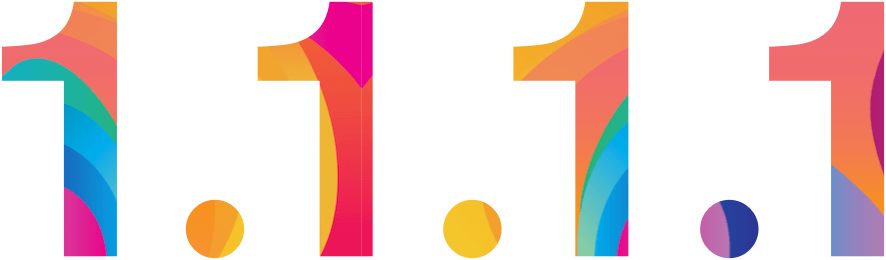
CloudFlare tarafından sağlanan DNS hizmeti, internet dünyasında gizliliğinizi koruyarak ve daha hızlı bir şekilde dolaşmanıza imkan tanır.
DNS: İnternetin Kayıt Defteri
Hemen hemen her internet deneyimi, bir DNS (Domain Name System) talebiyle başlar. DNS, internetin kayıt defteri gibidir. Bir bağlantıya tıkladığınızda, bir uygulama başlattığınızda veya bir e-posta gönderdiğinizde, cihazınızın ilk adımı, nereyi bulabileceğini sormaktır - ve bu adım, DNS tarafından yönlendirilir.
Üzülerek ifade edeyim ki, büyük kısmı hüsn-i niyetten uzak olan esas DNS hizmeti, genellikle lüzumsuz yavaş ve mahremiyeti tahrif edici tarzda işlemektedir. İnternet hizmet sağlayıcınız ve internette müstehzi bir şekilde casusluk edebilen diğer şahıslar, ziyaret ettiğiniz bütün internet sitelerini ve teferruatı olan uygulamalarınızı izleyebilmekte; hatta içerikleri şifreli olsa bile bu hususu göz ardı etmemektedirler. Ekstra olarak, bazı DNS servisleri, internet faaliyetlerinizi farklı amaçlarla kullanmak amacıyla sizinle alakalı verileri satmak veya sizi reklam hedefi olarak seçmek gibi rahatsız edici uygulamaları teşvik edebilmektedirler.
Dolayısıyla, DNS hizmetinizin değiştirilmesinin vatanın müdafaa ve milletin selameti açısından ne kadar ehemmiyetli olduğunu idrak etmeniz zaruridir.
Kurulum
MacOS
1. Sistem Tercihleri'ni açın.
2. DNS Sunucuları'nı bulun ve açılır menüden seçin.
3. DNS Sunucu eklemek için + simgesine tıklayın ve 1.1.1.1 adresini girin.
4. + simgesine tekrar tıklayın ve 1.0.0.1 adresini girin (yedek olarak).
5. + simgesine tekrar tıklayın ve 2606:4700:4700::1111 adresini girin (yedek olarak).
6. + simgesine tekrar tıklayın ve 2606:4700:4700::1001 adresini girin (yedek olarak).
7. Tamam'a tıklayın ve ardından Uygula'ya tıklayın.
Artık cihazınız daha hızlı ve daha güvenli DNS sunucularını kullanmaya hazır.
Windows
1. Başlat menüsüne tıklayın, ardından Denetim Masası'na tıklayın.
2. Ağ ve İnternet'e tıklayın.
3. Bağdaştırıcı Seçeneklerini Değiştir'e tıklayın.
4. Bağlı olduğunuz kablosuz ağa sağ tıklayın, ardından Özellikler'e tıklayın.
5. İnternet Protokolü Sürüm 4'ü seçin (ya da isterseniz Sürüm 6'yı seçebilirsiniz).
6. Özellikler'e tıklayın.
7. Gelecekte başvurmak üzere mevcut DNS sunucu girişlerini yazın.
8. Aşağıdaki DNS Sunucu Adreslerini Kullan'a tıklayın.
9. Bu adresleri 1.1.1.1 DNS adresleriyle değiştirin:
- IPv4 için: 1.1.1.1 ve 1.0.0.1
- IPv6 için: 2606:4700:4700::1111 ve 2606:4700:4700::1001
10. Tamam'a tıklayın ve ardından Kapat'a tıklayın.
11. Tarayıcınızı yeniden başlatın.
Hülasa, bu cevelan cihazınız daha da süratli ve müştekin DNS kulelerine hazır olmuşdur.
Android ve iOS için uygulamayı indirebilirsiniz. Bu öneriyi dikkate almanızı şiddetle tavsiye ederim. Sayfa yükleme sürelerinde ve beklemelerde belirgin bir fark oluşturacaktır.
Kaynak
| Link: | |
| BBcode: | |
| HTML: | |
| Hide post links |